Como excluir PayPal – Order Has Been Completed Email Scam
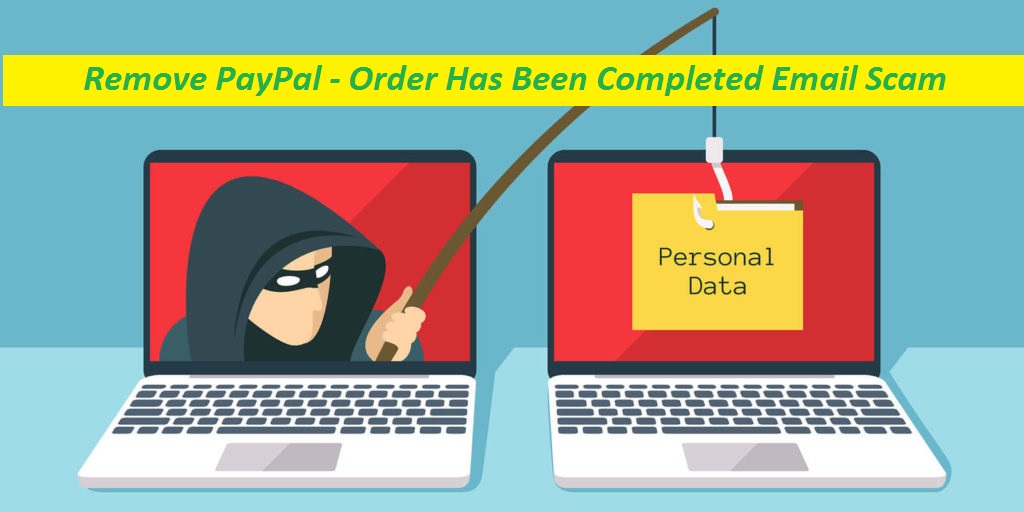
Guia eficaz para evitar ser enganado
PayPal – Order Has Been Completed Email Scam é usado por agentes de ameaças para induzir usuários novatos a ligar para a linha de apoio fornecida e, em seguida, enganá-los para o golpe. A campanha de spam é disfarçada como uma mensagem sobre uma compra bem-sucedida feita via PayPal. É afirmado pelo e-mail com o assunto “Obrigado por ser cliente do Paypal!” que uma compra de criptomoeda Bitcoin no valor de $ 756,40 foi feita pelo destinatário via PayPal. Além disso, se o destinatário não souber dessa compra, deverá ligar para o número informado para evitar a transferência de Bitcoins.
Detalhes da ameaça
Nome: PayPal – Order Has Been Completed Email Scam
Categoria: Fraude, Phishing
Reivindicação falsa: e-mail de spam é disfarçado como uma mensagem sobre a compra de criptomoeda Bitcoin via PayPal
Número de telefone dos golpistas de suporte: (929) 322-9517, +1-877-410-6583, (888) 989-4860, 250-462-6099, 704-445-0596
Sinais: mensagens de e-mail inesperadas, compras online não autorizadas, fraude de identidade
Distribuição: mensagens de e-mail de spam
Mais sobre PayPal – Order Has Been Completed Email Scam:
Lembre-se de que todas as alegações feitas por PayPal – Order Has Been Completed Email Scam são falsas e não têm nada a ver com o PayPal Holdings, Inc. Esses e-mails de phishing são baseados em um golpe de retorno de chamada, que pode operar de várias maneiras. Enquanto fingem ser a equipe de suporte, os golpistas podem realizar várias atividades desagradáveis. Esquemas baseados em compras normalmente funcionam como suporte técnico ou golpes de reembolso. Os usuários são solicitados pelos golpistas a fornecer acesso remoto aos seus sistemas. Tendo acesso, esses indivíduos mal-intencionados podem instalar software malicioso, desativar aplicativos de segurança legítimos, roubar dados e até proliferar malware no sistema.
As pessoas por trás de fraudes de reembolso como PayPal – Order Has Been Completed Email Scam tendem a obter acesso remoto às máquinas comprometidas e, em seguida, forçar as vítimas a entrar em suas contas diferentes. Depois, com a ajuda da característica do software de acesso remoto, eles escurecem a tela do PC apenas para fazer com que os usuários insiram o valor do reembolso. Nesse período, os agentes de ameaças podem transferir os fundos de uma conta para outra ou também manipular o código HTML do portal bancário. No entanto, assim que a tela fica mais clara, o usuário é atacado com a ilusão de que uma quantia maior foi acidentalmente transferida.
Depois, bandidos por trás de PayPal – Order Has Been Completed Email Scam ou fraudes semelhantes oram ou insistem para que a vítima devolva o dinheiro. No entanto, nenhuma transação foi feita e, portanto, nenhum dinheiro foi depositado na conta. Nesse momento, se as vítimas decidirem devolver a quantia exigida, na verdade acabarão enviando seu próprio dinheiro para os golpistas. É altamente recomendável não se apressar nesse golpe e remover os e-mails “PayPal – Order Has Been Completed Email Scam” da sua caixa de entrada sem perder tempo. Além disso, se você já forneceu aos criminosos acesso remoto ao seu dispositivo, desconecte o sistema da Internet e elimine qualquer software questionável que os hackers empregaram.
Perguntas frequentes
PayPal – Order Has Been Completed Email Scam pode roubar meus dados?
Os golpistas também podem usar essas fraudes para extrair suas informações pessoais. Tendo roubado seus dados privados, como cartão de crédito e detalhes bancários, eles podem fazer transações fraudulentas, compras não autorizadas e também podem usar as informações para outros fins maliciosos.
O que o aplicativo remoto instalado pode fazer?
Se os hackers conseguirem instalar software malicioso tendo obtido acesso remoto ao seu computador, o aplicativo desagradável pode roubar seus dados confidenciais, trazer ameaças online adicionais para o dispositivo, minerar moeda digital consumindo muitos recursos do sistema e assim por diante.
Mensagem na carta de spam:
Assunto: Obrigado por ser cliente do Paypal!
PayPal
Seu pagamento de $ 756,40 para OrderID # 1248187 foi concluído.
Número do pedido 8NZGDM
ID do pedido do produto nº 1248187
Produto comprado – Bitcoin
Rede Paypal
Pedido concluído em 15 de fevereiro de 2023, 09:37 (UTC)
Taxa de câmbio 0,000043 USD/BTC
Ver comprovante de pagamento
Preciso de ajuda?
Se você não fez este pedido, ligue imediatamente para +1-877-410-6583 para restringir a transferência, pois o Bitcoin, uma vez creditado ao destinatário, não pode ser recuperado.
Ligue agora
Oferta especial
PayPal – Order Has Been Completed Email Scam pode ser uma infecção assustadora do computador que pode recuperar sua presença repetidamente, pois mantém seus arquivos ocultos nos computadores. Para conseguir uma remoção sem problemas desse malware, sugerimos que você tente um poderoso scanner antimalware Spyhunter para verificar se o programa pode ajudá-lo a se livrar desse vírus.
Certifique-se de ler o EULA, o Critério de Avaliação de Ameaças e a Política de Privacidade do SpyHunter. O scanner gratuito do Spyhunter baixou apenas as varreduras e detecta as ameaças presentes dos computadores e pode removê-las também uma vez, no entanto, é necessário que você espere pelas próximas 48 horas. Se você pretende remover instantaneamente os itens detectados, precisará comprar sua versão de licenças que ativará o software completamente.
Oferta Especial (Para Macintosh)
Se você é um usuário de Mac e o PayPal – Order Has Been Completed Email Scam o afetou, pode fazer o baixer do scanner antimalware gratuito para Mac aqui para verificar se o programa funciona para você.
Detalhes sobre antimalware e guia do usuário
Clique aqui para Windows
Clique aqui para Mac
Nota importante: Este malware solicita que você ative as notificações do navegador da web. Portanto, antes de prosseguir com o processo de remoção manual, execute estas etapas.
Google Chrome (PC)
- Vá para o canto superior direito da tela e clique em três pontos para abrir o botão Menu
- Selecione “Configurações”. Role o mouse para baixo para escolher a opção “Avançado”
- Vá para a seção “Privacidade e segurança” rolando para baixo e, em seguida, selecione “Configurações de conteúdo” e depois a opção “Notificação”
- Encontre cada URL suspeito e clique em três pontos no lado direito e escolha a opção “Bloquear” ou “Remover”

Google Chrome (Android)
- Vá para o canto superior direito da tela e clique em três pontos para abrir o botão de menu e clique em “Configurações”
- Role para baixo mais para clicar em “configurações do site” e pressione a opção “notificações”
- Na janela recém-aberta, escolha cada URL suspeito um por um
- Na seção de permissão, selecione “notificação” e “Desligado” no botão de alternância

Mozilla Firefox
- No canto direito da tela, você notará três pontos, que é o botão “Menu”
- Selecione “Opções” e escolha “Privacidade e segurança” na barra de ferramentas presente no lado esquerdo da tela.
- Role lentamente para baixo e vá para a seção “Permissão” e escolha a opção “Configurações” ao lado de “Notificações”
- Na janela recém-aberta, selecione todos os URLs suspeitos. Clique no menu suspenso e selecione “Bloquear”

Internet Explorer
- Na janela do Internet Explorer, selecione o botão de engrenagem presente no canto direito
- Escolha “Opções da Internet”
- Selecione a guia “Privacidade” e depois “Configurações” na seção “Bloqueador de pop-ups”
- Selecione todos os URLs suspeitos um por um e clique na opção “Remover”

Microsoft Edge
- Abra o Microsoft Edge e clique nos três pontos no canto direito da tela para abrir o menu
- Role para baixo e selecione “Configurações”
- Role para baixo ainda mais para escolher “ver configurações avançadas”
- Na opção “Permissão de site”, clique na opção “Gerenciar”
- Clique em alternar em cada URL suspeito

Safari (Mac):
- No canto superior direito, clique em “Safari” e selecione “Preferências”
- Vá para a guia “site” e escolha a seção “Notificação” no painel esquerdo
- Pesquise os URLs suspeitos e escolha a opção “Negar” para cada um deles

Passos manuais para remover PayPal – Order Has Been Completed Email Scam:
Remova os itens relacionados do PayPal – Order Has Been Completed Email Scam usando o Painel de Controle
Usuários do Windows 7
Clique em “Iniciar” (o logotipo do Windows no canto inferior esquerdo da tela da área de trabalho), selecione “Painel de controle”. Localize os “Programas” e depois clique em “excluir programa”

Usuários do Windows XP
Clique em “Iniciar” e, em seguida, escolha “Configurações” e, em seguida, clique em “Painel de controle”. Pesquise e clique na opção “Adicionar ou remover programa”

Usuários do Windows 10 e 8:
Vá para o canto inferior esquerdo da tela e clique com o botão direito do mouse. No menu “Acesso rápido”, escolha “Painel de controle”. Na janela recém-aberta, escolha “Programa e recursos”

Usuários de Mac OSX
Clique na opção “Finder”. Escolha “Aplicativo” na tela recém-aberta. Na pasta “Aplicativo”, arraste o aplicativo para “Lixeira”. Clique com o botão direito do mouse no ícone Lixeira e clique em “Esvaziar Lixeira”.

Na janela de desinstalação de programas, procure os PUAs. Escolha todas as entradas indesejadas e suspeitas e clique em “Remover” ou “Remover”.

Depois de remover todo o programa potencialmente indesejado que causa problemas de PayPal – Order Has Been Completed Email Scam, verifique o seu computador com uma ferramenta anti-malware em busca de PUPs e PUAs restantes ou possível infecção por malware. Para verificar o PC, use a ferramenta anti-malware recomendada.
Oferta especial
PayPal – Order Has Been Completed Email Scam pode ser uma infecção assustadora do computador que pode recuperar sua presença repetidamente, pois mantém seus arquivos ocultos nos computadores. Para conseguir uma remoção sem problemas desse malware, sugerimos que você tente um poderoso scanner antimalware Spyhunter para verificar se o programa pode ajudá-lo a se livrar desse vírus.
Certifique-se de ler o EULA, o Critério de Avaliação de Ameaças e a Política de Privacidade do SpyHunter. O scanner gratuito do Spyhunter baixou apenas as varreduras e detecta as ameaças presentes dos computadores e pode removê-las também uma vez, no entanto, é necessário que você espere pelas próximas 48 horas. Se você pretende remover instantaneamente os itens detectados, precisará comprar sua versão de licenças que ativará o software completamente.
Oferta Especial (Para Macintosh)
Se você é um usuário de Mac e o PayPal – Order Has Been Completed Email Scam o afetou, pode fazer o baixer do scanner antimalware gratuito para Mac aqui para verificar se o programa funciona para você.
Excluir extensões e complementos maliciosos do IE
Clique no ícone de roda dentada no canto superior direito do Internet Explorer. Selecione “Gerenciar Complementos”. Procure por plug-ins ou complementos instalados recentemente e clique em “Remover”.

Opção Adicional
Se você ainda tiver problemas relacionados à remoção do PayPal – Order Has Been Completed Email Scam, poderá redefinir o Internet Explorer para a configuração padrão.
Usuários do Windows XP: Pressione “Iniciar” e clique em “Executar”. Na janela recém-aberta, digite “inetcpl.cpl”, clique na guia “Avançado” e pressione “Restaurar”.

Usuários do Windows Vista e Windows 7: Pressione o logotipo do Windows, digite inetcpl.cpl na caixa de pesquisa inicial e pressione enter. Na janela recém-aberta, clique no botão “Advanced Tab” seguido do botão “Reset”.

Para usuários do Windows 8: Abra o IE e clique no ícone “engrenagem”. Escolha “Opções da Internet”

Selecione a guia “Avançado” na janela recém-aberta

Pressione na opção “Redefinir”

Você precisa pressionar o botão “Redefinir” novamente para confirmar que deseja realmente redefinir o IE

Remover extensão duvidosa e prejudicial do Google Chrome
Vá para o menu do Google Chrome pressionando três pontos verticais e selecione “Mais ferramentas” e depois “Extensões”. Você pode procurar por todos os complementos instalados recentemente e removê-los.

Método opcional
Se os problemas relacionados ao PayPal – Order Has Been Completed Email Scam ainda persistirem ou você tiver algum problema na remoção, é recomendável que você redefina as configurações de navegação do Google Chrome. Vá para três pontos pontilhados no canto superior direito e escolha “Configurações”. Role para baixo e clique em “Avançado”.

Na parte inferior, observe a opção “Redefinir” e clique nela.

Na próxima janela aberta, confirme que deseja redefinir as configurações do Google Chrome clicando no botão “Redefinir”.

Remover PayPal – Order Has Been Completed Email Scam os plugins (incluindo todos os outros plug-ins duvidosos) do Firefox Mozilla
Abra o menu do Firefox e selecione “Complementos”. Clique em “Extensões”. Selecione todos os plug-ins de navegador instalados recentemente.

Método opcional
Se você enfrentar problemas na remoção do PayPal – Order Has Been Completed Email Scam, terá a opção de analisar novamente as configurações do Mozilla Firefox.
Abra o navegador (Mozilla Firefox) e clique no “menu” e, em seguida, clique em “Ajuda”.

Escolha “Informações para solução de problemas”

Na janela pop-up recém-aberta, clique no botão “Atualizar Firefox”

O próximo passo é confirmar que realmente deseja redefinir as configurações do Mozilla Firefox para o padrão, clicando no botão “Atualizar Firefox”.
Remover extensão maliciosa do Safari
Abra o Safari e vá para o “Menu” e selecione “Preferências”.

Clique em “Extensão” e selecione todas as “Extensões” instaladas recentemente e clique em “Excluir”.

Método opcional
Abra o “Safari” e vá ao menu. No menu suspenso, escolha “Limpar histórico e dados do site”.

Na janela recém-aberta, selecione “Todo o histórico” e pressione a opção “Limpar histórico”.

Excluir PayPal – Order Has Been Completed Email Scam (complementos maliciosos) do Microsoft Edge
Abra o Microsoft Edge e acesse três ícones de pontos horizontais no canto superior direito do navegador. Selecione todas as extensões instaladas recentemente e clique com o botão direito do mouse para “excluir”

Método opcional
Abra o navegador (Microsoft Edge) e selecione “Configurações”

Os próximos passos são clicar no botão “Escolher o que limpar”

Clique em “mostrar mais”, selecione tudo e pressione o botão “Limpar”.

Conclusão
Na maioria dos casos, os PUPs e o adware entram no PC marcado por meio de downloads inseguros de freeware. É recomendável que você só escolha o site do desenvolvedor apenas ao baixar qualquer tipo de aplicativo gratuito. Escolha um processo de instalação personalizado ou avançado para poder rastrear os PUPs adicionais listados para instalação, juntamente com o programa principal.
Oferta especial
PayPal – Order Has Been Completed Email Scam O PayPal – Order Has Been Completed Email Scam pode ser uma infecção assustadora do computador que pode recuperar sua presença repetidamente, pois mantém seus arquivos ocultos nos computadores. Para conseguir uma remoção sem problemas desse malware, sugerimos que você tente um poderoso scanner antimalware Spyhunter para verificar se o programa pode ajudá-lo a se livrar desse vírus.
Certifique-se de ler o EULA, o Critério de Avaliação de Ameaças e a Política de Privacidade do SpyHunter. O scanner gratuito do Spyhunter baixou apenas as varreduras e detecta as ameaças presentes dos computadores e pode removê-las também uma vez, no entanto, é necessário que você espere pelas próximas 48 horas. Se você pretende remover instantaneamente os itens detectados, precisará comprar sua versão de licenças que ativará o software completamente.
Oferta Especial (Para Macintosh)
Se você é um usuário de Mac e o PayPal – Order Has Been Completed Email Scam o afetou, pode fazer o baixer do scanner antimalware gratuito para Mac aqui para verificar se o programa funciona para você.




